Scratch插入背景的简单操作讲解
时间:2022-10-26 17:40
亲们想知道Scratch插入背景的简单操作吗?下面就是小编整理的Scratch插入背景的操作教程,赶紧来看看吧,希望能帮助到大家哦!
Scratch插入背景的简单操作讲解

先打开scratch,进入软件的主界面中;
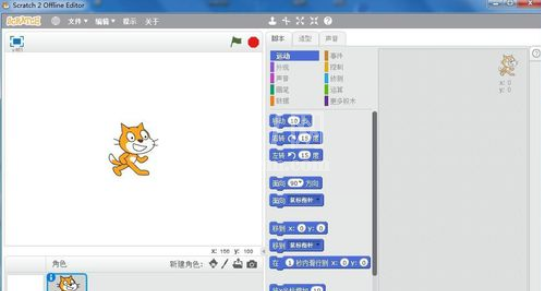
然后我们在scratch中点击舞台;
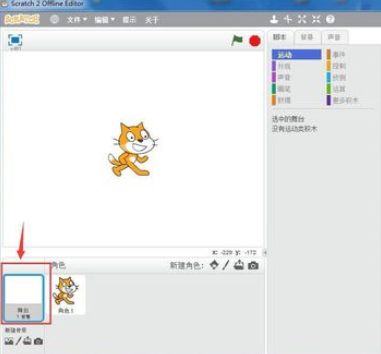
接着我们点击从背景库中选择背景;
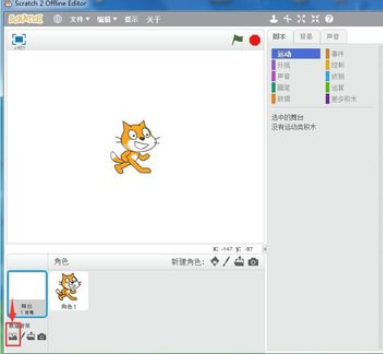
这时候我们进入scratch的背景库中;
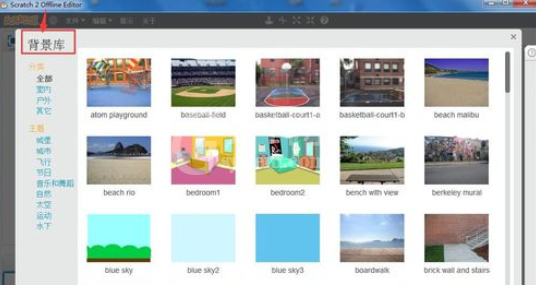
根据设计的需要选择合适的背景;
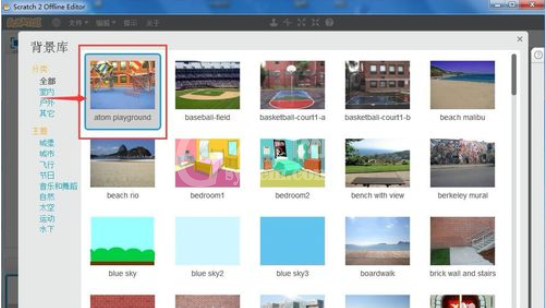
然后我们再用鼠标左键点击确定按钮;

最后我们用这样的方法就可以在scratch中插入背景。
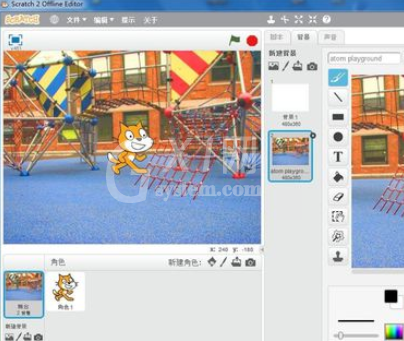
各位小伙伴们,看完上面的精彩内容,都清楚Scratch插入背景的简单操作方法了吧!



























